Inter-VLAN Routing: Menggunakan Interface Logical pada Router Juniper vMX
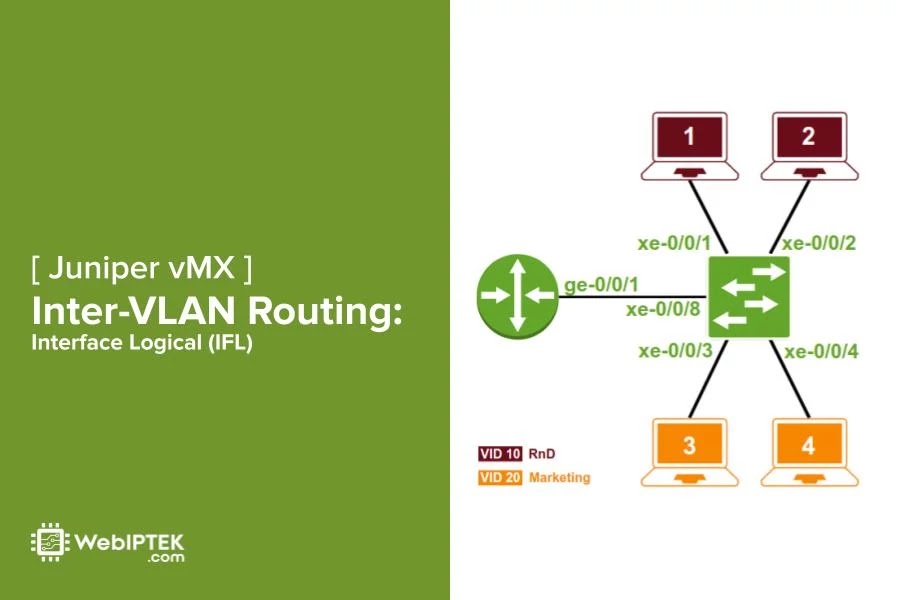
Di artikel sebelumnya, kita sudah melihat cara mengkonfigurasi inter-VLAN routing dengan menggunakan IRB interface pada switch (Juniper QFX series). Sekarang, kita akan menggunakan router (Juniper MX series) sebagai perangkat layer 3 agar bisa melakukan inter-VLAN routing.
Di router, nama tekniknya adalah interface logical (IFL) karena nanti di router MX series kita menggunakan interface logical sebagai gateway masing-masing VLAN. Teknik ini bisa juga digunakan pada perangkan SRX series.
Saya asumsikan teman-teman sudah memahami hal-hal berikut:
- Junos initial configuration
- VLAN: interface mode access dan trunk
- Inter-VLAN Routing
Jika kamu belum atau baru mengenal juniper, saya sarankan untuk memulai mempelajari Juniper terlebih dahulu di materi JNCIA-Junos berikut:
JNCIA-Junos (JN0-103): Introduction to Juniper Network OS
Teman-teman bisa menggunakan simulator seperti GNS3 dan EVE-NG untuk membuat lab ini. Untuk image juniper vQFX bisa kamu download melalui link berikut: Download Juniper vMX, vSRX, vQFX, vRR (Evaluation Licence).
Berikut ini adalah topologi yang akan kita gunakan:
Ini adalah topologi dengan konfigurasi yang sama seperti: Konfigurasi VLAN di Juniper vQFX: Mode Access dan Trunk Port. Namun, hanya ada satu switch, sebagai gantinya kita tambahkan satu router.
PRECONFIG
| Hostname | IP Address |
| PC1 | 192.168.10.1/24 |
| PC2 | 192.168.10.2/24 |
| PC3 | 192.168.20.3/24 |
| PC4 | 192.168.20.4/24 |
| PC5 | 192.168.20.5/24 |
| PC6 | 192.168.10.6/24 |
lab@Switch-1> show configuration | no-more
## Last commit: 2021-01-25 06:07:28 UTC by lab
version 20191212.201431_builder.r1074901;
system {
host-name Switch-1;
...
}
interfaces {
xe-0/0/0 {
unit 0 {
family ethernet-switching {
interface-mode trunk;
vlan {
members [ RnD Marketing ];
}
}
}
}
xe-0/0/1 {
unit 0 {
family ethernet-switching {
interface-mode access;
vlan {
members RnD;
}
}
}
}
xe-0/0/2 {
unit 0 {
family ethernet-switching {
interface-mode access;
vlan {
members RnD;
}
}
}
}
xe-0/0/3 {
unit 0 {
family ethernet-switching {
vlan {
members Marketing;
}
}
}
}
xe-0/0/4 {
unit 0 {
family ethernet-switching {
vlan {
members Marketing;
}
}
}
}
...
}
forwarding-options {
storm-control-profiles default {
all;
}
}
protocols {
igmp-snooping {
vlan default;
}
}
vlans {
Marketing {
vlan-id 20;
}
RnD {
vlan-id 10;
}
default {
vlan-id 1;
}
}
lab@Router> show | no-more
## Last changed: 2021-01-25 14:02:42 UTC
version 18.2R1.9;
system {
root-authentication {
encrypted-password "$6$MWlHZ6x9$USQINt0j2sL55LW6ngibmIDg8XqPlzDKjABvfLjmHvTeqkCmrvndKN4au9NGC3/K7u7xLo9huFQ25LzcfT6kO0"; ## SECRET-DATA
}
}
interfaces {
fxp0 {
unit 0 {
family inet;
}
}
}
Konfigurasi Inter-VLAN Routing menggunakan Interface Logical Juniper vMX
1. Aktifkan VLAN tagging pada interface ge-0/0/1 Router
[edit]
lab@Router# set interfaces ge-0/0/1 vlan-tagging2. Buat interface logical pada interface ge-0/0/1 Router Best practice-nya, gunakan unit number sesuai VLAN ID. Kemudian, pasangkan logical interface dengan VLAN-nya masing-masing.
[edit]
lab@Router# set interfaces ge-0/0/1 unit 10 vlan-id 10
set interfaces ge-0/0/1 unit 10 family inet address 192.168.10.254/24
set interfaces ge-0/0/1 unit 20 vlan-id 20
set interfaces ge-0/0/1 unit 20 family inet address 192.168.20.254/243. Aktifkan trunk di interface xe-0/0/8 Switch-1
[edit interfaces xe-0/0/8 unit 0 family ethernet-switching]
lab@Switch-1# set interface-mode trunk
lab@Switch-1# set vlan members RnD
lab@Switch-1# set vlan members Marketing4. Verifikasi
Lakukan commit konfigurasi, lalu pastikan vlan-tagging pada interface ge-0/0/1 Router sudah aktif dan terdapat logical interface untuk VLAN 10 dan 20. Kemudian, pastikan interface xe-0/0/8 pada Switch-1 adalah trunking port dan mengizinkan VLAN 10 dan 20.
Jika, konfigurasi sudah benar, sekarang PC1 hingga PC4 bisa saling berkomunikasi.
PC1> ping 192.168.10.2
84 bytes from 192.168.10.2 icmp_seq=1 ttl=64 time=1.792 ms
84 bytes from 192.168.10.2 icmp_seq=2 ttl=64 time=1.060 ms
PC1> ping 192.168.20.3
84 bytes from 192.168.20.3 icmp_seq=1 ttl=63 time=1.431 ms
84 bytes from 192.168.20.3 icmp_seq=2 ttl=63 time=1.214 ms
PC1> ping 192.168.20.4
84 bytes from 192.168.20.4 icmp_seq=1 ttl=63 time=1.591 ms
84 bytes from 192.168.20.4 icmp_seq=2 ttl=63 time=1.339 msOke, demikian seri pembahasan konfigurasi VLAN pada perangkat Juniper. Berikut ini adalah artikel lain yang membahas VLAN pada Juniper.
- Konfigurasi VLAN di Juniper vQFX: Mode Access dan Trunk Port
- Inter-VLAN Routing: Menggunakan IRB/RVI pada Switch Juniper QFX series
- Inter-VLAN Routing: Menggunakan Interface Logical pada Router Juniper MX series
- Penggunaan Wildcard Operations di Junos CLI
tags: vlan juniper, vlan junos, vlan vqfx, vlan mode access juniper, vlan mode trunk juniper, vlan trunking juniper, cara konfigurasi vlan juniper, cara konfigurasi vlan junos, cara konfigurasi vlan vqfx, vlan trunking junos, vlan mode trunk juniper, vlan mode trunk junos, inter-vlan routing juniper, juniper vmx, logical interface juniper, ifl interface juniper, konfigurasi ifl juniper, konfigurasi interface logical juniper, konfigurasi inter-vlan routing juniper, konfigurasi inter-vlan routing junos, konfigurasi vlan router juniper, konfigurasi vlan vmx, router on stick juniper, vlan juniper vmx, vlan juniper mx.

